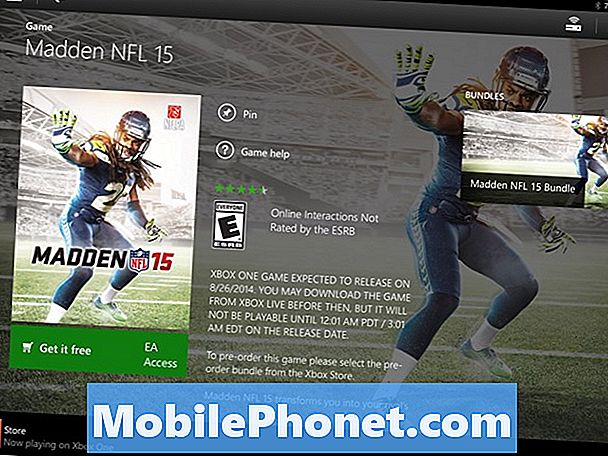Innhold
For hver maskinvare i Samsung Galaxy S8 er det alltid en tjeneste eller gruppe av tjenester og prosesser som kjører i bakgrunnen for å få dem til å fungere slik de skal. Så når skjermen i denne vakre telefonen begynner å flimre, kan vi ikke umiddelbart si at det er et problem med skjermpanelet. Vi har sett mange tilfeller tidligere der den flimrende skjermen er forårsaket av en app som krever høy oppløsning, og telefonen hadde det vanskelig å gjengi forespørselen. Så det resulterte i et skjermflimrende problem. For det spesifikke tilfellet vil avinstallering av appen løse problemet.
Hva skal jeg gjøre hvis Galaxy S8-skjermen begynner å flimre
Problem: “Jeg håper du kan hjelpe meg, fordi jeg er veldig bekymret for den nye telefonen min. Det er en Galaxy S8 jeg kjøpte for en uke siden. Problemet er at skjermen slås på og av tilfeldig, men å slå på og av skjer i en veldig rask rekkefølge at jeg ikke engang kan telle hvor mange ganger den slås på og av. Jeg aner ikke hva som skjedde med det, men jeg er sikker på at det aldri ble vått eller falt. Bør gå tilbake til butikken og få teknikeren sin til å se på dette, eller er det noe jeg kan gjøre for å løse dette problemet?”
Feilsøking: Hvis du er en Galaxy S8-eier og for øyeblikket opplever problemet med skjermflimmer, er du ikke den eneste. Mange har faktisk opplevd dette problemet, og det virker som om Samsung må gjøre noe med det. Det var imidlertid tilfeller der flimring av skjermen er forårsaket av noen andre faktorer enn et maskinvareproblem. Derfor er det alltid verdt et skudd å prøve å feilsøke det, det er tross alt ingenting å tape. Hvis telefonen virkelig er defekt, er Samsung forpliktet til å erstatte den. Så før du sender det tilbake, her er hva jeg foreslår at du gjør (ikke bekymre deg, det vil bare ta noen få minutter) ...
Trinn 1: Start telefonen på nytt i sikkermodus
Dette er bare for observasjonsformål og løser ikke problemet. I sikkermodus er alle tredjepartsapper midlertidig deaktivert, så hvis en eller noen av dem forårsaker problemet, bør ikke skjermen flimre mens Galaxy S8 er i denne tilstanden:
- Slå av enheten.
- Trykk og hold inne av / på-tasten forbi skjermbildet for modellnavn.
- Når “SAMSUNG” vises på skjermen, slipper du av / på-tasten.
- Rett etter at du slipper av / på-tasten, holder du nede Volum ned-tasten.
- Fortsett å holde volum ned-tasten til enheten er ferdig med å starte på nytt.
- Sikker modus vises nederst til venstre på skjermen.
- Slipp Volum ned-tasten når du ser Sikker modus.
Trinn 2: Finn, tilbakestill og / eller avinstaller mistenkte apper
Forutsatt at skjermens flimrende problem blir løst i sikker modus, betyr det at en eller noen av appene har noe å gjøre med problemet. Du må se etter den appen, tilbakestille den, og hvis det ikke fungerer, må du avinstallere den.
Slik tilbakestiller du en app på Galaxy S8
- Fra startskjermbildet sveiper du opp på et tomt sted for å åpne appbrettet.
- Trykk på Innstillinger> Apper.
- Trykk på ønsket program i standardlisten eller trykk på 3 prikkikon> Vis systemapper for å vise forhåndsinstallerte apper.
- Trykk på Lagring.
- Trykk på Tøm hurtigbuffer.
- Trykk på Fjern data og deretter på OK.
Slik avinstallerer du en app fra Galaxy S8
- Fra startskjermbildet sveiper du opp på et tomt sted for å åpne appbrettet.
- Trykk på Innstillinger> Apper.
- Trykk på ønsket program i standardlisten eller trykk på 3 prikkikon> Vis systemapper for å vise forhåndsinstallerte apper.
- Trykk på ønsket program.
- Trykk på Avinstaller.
- Trykk på Avinstaller igjen for å bekrefte.
Imidlertid, hvis skjermen fortsatt flimrer i sikker modus, må du gå videre til neste trinn.
Trinn 3: Start telefonen på nytt i gjenopprettingsmodus og tørk cachepartisjonen
Dette trinnet er fortsatt verdt et skudd siden jeg personlig kjenner to tilfeller der problemet med skjermflimmer ble løst ved å tørke cachepartisjonen. Denne prosedyren vil slette alle midlertidige filer som er opprettet av systemet. Disse filene kalles cacher, og de brukes ofte for å gjøre ytelsen enda bedre. Når de er ødelagt, vil de imidlertid forårsake ytelsesrelaterte bekymringer.
Det er fortsatt verdt et skudd, da det kan løse problemet. Det kan ta flere uker å sende telefonen tilbake før du faktisk kan motta erstatningsenheten. Så du bør prøve disse trinnene:
- Slå av enheten.
- Trykk og hold Volum opp-tasten og Bixby-tasten, og trykk deretter på og hold inne av / på-tasten.
- Når Android-logoen vises, slipper du alle tastene (‘Installing system update’ vil vises i omtrent 30 - 60 sekunder før du viser alternativene for Android-systemgjenoppretting).
- Trykk på Volum ned-tasten flere ganger for å markere "tørk cache-partisjon."
- Trykk på av / på-knappen for å velge.
- Trykk på Volum ned-tasten for å markere “ja” og trykk på av / på-knappen for å velge.
- Når tørk cache-partisjonen er fullført, blir “Start systemet på nytt nå” uthevet.
- Trykk på av / på-tasten for å starte enheten på nytt.
Hvis skjermen fortsatt flimrer etter dette, er neste trinn den siste prosedyren du må gjøre før du sender telefonen tilbake.
Trinn 4: Utfør Master Reset på Galaxy S8
Dette vil utelukke muligheten for at problemet skyldes et fastvareproblem, men bortsett fra det, vil dette slette all personlig informasjon, som er nødvendig før du faktisk sender telefonen tilbake. Men før tilbakestillingen, hvis du har viktige filer og data på telefonen, må du sørge for å lage en sikkerhetskopi, da de vil bli slettet og ikke lenger kan gjenopprettes. Og hvis mulig, deaktiver Factory Reset Protection, slik at du ikke blir låst ut av telefonen din etter tilbakestillingen, spesielt hvis du ikke vet Google-ID og passord.
Slik deaktiverer du FRP på Galaxy S8 før tilbakestilling
- Fra startskjermbildet sveiper du opp på et tomt sted for å åpne appbrettet.
- Trykk på Innstillinger> Cloud og kontoer.
- Trykk på Kontoer.
- Trykk på Google.
- Trykk på Google ID-e-postadressen din hvis flere kontoer er konfigurert. Hvis du har flere kontokonfigurasjoner, må du gjenta disse trinnene for hver konto.
- Trykk på ikonet med tre prikker.
- Trykk på Fjern konto.
- Trykk på FJERN KONTO.
Slik tilbakestiller du Galaxy S8
- Slå av enheten.
- Trykk og hold Volum opp-tasten og Bixby-tasten, og trykk deretter på og hold inne av / på-tasten.
- Når den grønne Android-logoen vises, slipper du alle nøklene (‘Installing system update’ vil vises i omtrent 30 - 60 sekunder før du viser alternativene for Android-systemgjenoppretting).
- Trykk på Volum ned-tasten flere ganger for å markere “tørk data / tilbakestilling av fabrikken.
- Trykk på av / på-knappen for å velge.
- Trykk på Volum ned-tasten til 'Ja - slett alle brukerdata' er uthevet.
- Trykk på av / på-knappen for å velge og starte hovedtilbakestillingen.
- Når hovedtilbakestillingen er fullført, blir “Start systemet på nytt nå” uthevet.
- Trykk på av / på-tasten for å starte enheten på nytt.
Alternativt kan du også tilbakestille telefonen fra Innstillinger-menyen ...
- Fra startskjermbildet sveiper du opp på et tomt sted for å åpne appbrettet.
- Trykk på Innstillinger> Cloud og kontoer.
- Trykk på Sikkerhetskopiering og gjenoppretting.
- Hvis ønskelig, trykk på Sikkerhetskopier dataene mine for å flytte glidebryteren til PÅ eller AV.
- Hvis ønskelig, trykk på Gjenopprett for å flytte glidebryteren til PÅ eller AV.
- Trykk på tilbake-knappen til Innstillinger-menyen og trykk på Generell styring> Tilbakestill> Tilbakestilling av fabrikkdata.
- Trykk på Tilbakestill.
- Hvis du har slått på skjermlås, oppgir du legitimasjonen din.
- Trykk på Fortsett.
- Trykk på Slett alt.
Etter alt dette og problemet fortsatt vedvarer, send deretter telefonen tilbake. Du har gjort alt du kan for å gjøre nytte, nå er det Samsungs tur til å løse problemet.
Ta kontakt med oss
Vi er alltid åpne for dine problemer, spørsmål og forslag, så kontakt oss gjerne ved å fylle ut dette skjemaet. Dette er en gratis tjeneste vi tilbyr, og vi belaster deg ikke en krone for det. Men vær oppmerksom på at vi mottar hundrevis av e-poster hver dag, og det er umulig for oss å svare på hver enkelt av dem. Men vær trygg på at vi leser hver melding vi mottar. For de som vi har hjulpet, kan du spre ordet ved å dele innleggene våre til vennene dine eller ved å like Facebook- og Google+ siden eller følge oss på Twitter.